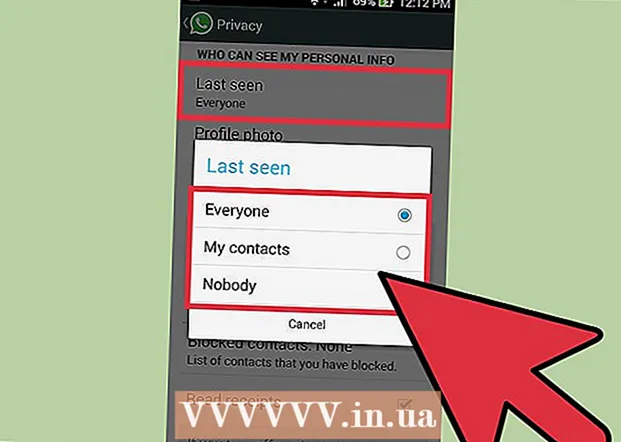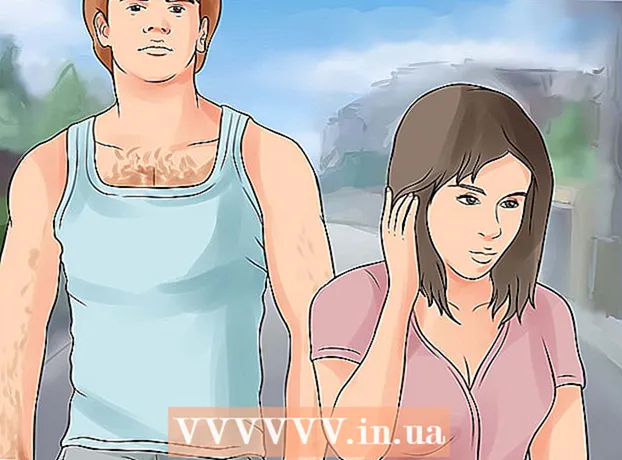Auteur:
Monica Porter
Denlaod Vun Der Kreatioun:
13 Mäerz 2021
Update Datum:
27 Juni 2024

Inhalt
De Scanner ass e wesentlecht Apparat an der ëmmer evoluéierender digitaler Welt. Egal ob fir Geschäfter oder Spaass, e Scanner ze benotzen ass ganz wichteg an modernen Aarbechtsëmfeld, a glécklecherweis ass de Scanner einfach. Wann Dir keen Scanner hutt, fannt Dir en an enger Bibliothéik wou Dir wunnt, oder an engem Kopiegeschäft a Versandzentrum wéi Kinko's. Scannen ass am Fong d'Transformatioun vu Pabeier Dokumenter an digital Biller. Et benotzt Technologie wéi e Kopieier andeems Dir Schnappschëss vun Dokumenter maacht. Amplaz déi gescannt Kopie auszedrécken, konvertéiert de Scanner et awer op e Computer fir fir vill Zwecker ze benotzen.
Schrëtt
Method 1 vun 3: Preparéieren Scan
Bereet de Scanner vir. Fir Dokumenter ze scannen, musst Dir als éischt e Scanner kafen. Dir kënnt eng Maschinn kafen déi nëmmen eng Scannfunktioun huet oder eng agebaute Maschinn an där Scannen eng Funktioun ass (integréiert mat enger Faxapparat, Drécker oder Kopiemaschinn). Dir kënnt se vu Schreifgeschäfter an Elektronikgeschäfter wéi och vu villen Online Quellen kafen.
- Nodeems Dir d'Maschinn kaaft hutt, musst Dir se mat Ärem Computer verbannen an déi agebaute Software installéieren. Normalerweis wäert de Scanner mam Computer mat engem USB Kabel verbannen (mat der Maschinn abegraff). Dir musst och den Apparat an eng Energiequell stecken. Vergiesst net de Stroum anzeschloen. Software Installatioun ass normalerweis net komplizéiert. Befollegt d'Instruktioune am Handbuch oder Installatiounsdisk.

- Nodeems Dir d'Maschinn kaaft hutt, musst Dir se mat Ärem Computer verbannen an déi agebaute Software installéieren. Normalerweis wäert de Scanner mam Computer mat engem USB Kabel verbannen (mat der Maschinn abegraff). Dir musst och den Apparat an eng Energiequell stecken. Vergiesst net de Stroum anzeschloen. Software Installatioun ass normalerweis net komplizéiert. Befollegt d'Instruktioune am Handbuch oder Installatiounsdisk.
Kompatibel Software verfügbar. Dir braucht d'Software fir de Scanner auszeféieren. Software gëtt normalerweis mat der Maschinn abegraff, ausser Dir kaaft eng benotzt Maschinn (also wann Dir eng Occasioun kaaft, gitt sécher de Verkeefer vun der Software ze froen). Dir braucht och Software fir Är Scannen z'änneren, wann Dir mat komplexe Befehle ännere wëllt.
- Programmer wéi Adobe Acrobat loossen Iech gescannten Text an einfach ze liesen, Multi-Page Dokumenter konvertéieren. Programmer wéi Adobe Photoshop erlaaben Iech gescannt Biller z'änneren an ze späicheren oder gescannt Dokumenter a Widescreen Print Säiten ze konvertéieren.

- Programmer wéi Adobe Acrobat loossen Iech gescannten Text an einfach ze liesen, Multi-Page Dokumenter konvertéieren. Programmer wéi Adobe Photoshop erlaaben Iech gescannt Biller z'änneren an ze späicheren oder gescannt Dokumenter a Widescreen Print Säiten ze konvertéieren.
Gescannt Dokumenter virbereeden. Dir braucht d'Dokumenter déi Dir scannt wëllt, well Dir musst se an de Scanner setzen (ganz ähnlech wéi e Kopieier). Dir musst och sécher sinn datt Äert Dokument gescannt gëtt. Wann se net flaach sinn, méi breet wéi d'Scanneroberfläche, oder verschidde Sécherheetsfeatures wéi speziell reflektiv Material op der Scheck brauchen, kënnen dës Dokumenter net gescannt ginn. Annonce
Method 2 vun 3: Scan Dokument

De Scanner opmaachen. Wann Dir Äre Scanner hutt a mat Ärem Computer verbonne sidd, kënnt Dir d'Dokument scannen. Öffnen de Scannerdeckel, sou wéi d'Deckel vum Kopie kopéieren fir d'Scannoberfläche am Glas ze gesinn.
Gitt d'Dokument op de Scannertablett oder op d'Glas. Setzt d'Dokument dat Dir mam Gesiicht no ënnen op d'Glas scanne wëllt. Dëst erlaabt d'Kamera hei drënner d'Dokument ze gesinn. Plaz d'Dokument op der richteger Plaz; d'Glas markéiert de Raum fir Standard Gréisst Pabeier, wéi och e puer aner gemeinsam Gréissten laanscht de Rand vum Glas. All Deel vum Dokument deen net um Glas steet gëtt net gescannt. Nom Placement vum Dokument, de Scannerdeckel zoumaachen.
Öffnen d'Scanner Software. Nodeems Dir dat Dokument gescannt hutt, maacht d'Scannersoftware op Ärem Computer op. Dir kënnt dës Software op ville Weeër opmaachen. Probéiert Software z'installéieren sou datt d'Software Ikon ëmmer verfügbar ass.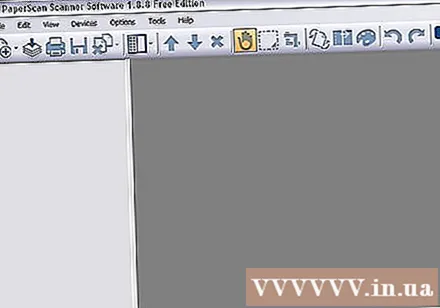
Astellungsart ajustéieren. Ajustéiert d'Astellung wéi néideg fir d'Dokument dat Dir scannt. Text Dokumenter gi meeschtens schwaarz a wäiss gescannt, wärend e puer Scanner kënne Biller scannen awer net Affichen. Scansoftware variéiert staark tëscht Marken an Apparater, dofir musst Dir et als éischt probéieren.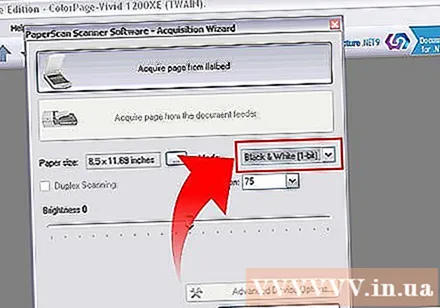
- Oft sinn d'Astellungen déi Dir ännere wëllt mat der Qualitéit vum Scanner bezunn. Wat méi héich d'Qualitéit vum Scan ass, wat de Volume vun Dokumenter méi grouss gëtt. Scannt Dokumenter nëmme mat der Qualitéit déi Dir braucht. Biller kënnen héich Qualitéit brauchen, während Dokumenter normalerweis mat gerénger Qualitéit gescannt ginn. E puer Software wäert dëst Element virinstalléieren.

- Oft sinn d'Astellungen déi Dir ännere wëllt mat der Qualitéit vum Scanner bezunn. Wat méi héich d'Qualitéit vum Scan ass, wat de Volume vun Dokumenter méi grouss gëtt. Scannt Dokumenter nëmme mat der Qualitéit déi Dir braucht. Biller kënnen héich Qualitéit brauchen, während Dokumenter normalerweis mat gerénger Qualitéit gescannt ginn. E puer Software wäert dëst Element virinstalléieren.
Wielt "Scan". Nodeems Dir Är Astellunge ugepasst hutt, musst Dir entweder d'Software oder de Scanner "commandéieren" fir d'Dokument ze scannen. Et kann de "Scan" Knäppchen an der Software sinn oder de "Scan" Knäppchen um Scanner. Liest d'Handbuch wann Dir net sécher sidd.
Ajustéiert weider wann néideg. Nodeems d'Dokument gescannt gouf, gëtt d'Software normalerweis d'Optioun vu weider Upassungen, wéi zum Beispill d'Orientéierung vum Bild z'änneren. Maacht déi Upassungen déi Dir braucht an da "bestellt" d'Software fir d'Dokument ze retten.
- Gitt Iech bewosst datt de gescannte Bild normalerweis ganz grouss ass, besonnesch wann Dir wielt mat héijer Qualitéit ze scannen. Ändert Astellungen a scannt Biller wann d'Gréisst vum Dokument ze grouss ass fir Är Zwecker.

- Opgepasst op Dokumentformat wann Dir Dokumenter späichert.Dir wëllt en Dokumentformat wielen deen net de Standardformat ass.

- Gitt Iech bewosst datt de gescannte Bild normalerweis ganz grouss ass, besonnesch wann Dir wielt mat héijer Qualitéit ze scannen. Ändert Astellungen a scannt Biller wann d'Gréisst vum Dokument ze grouss ass fir Är Zwecker.
Method 3 vun 3: Editing Document
Text änneren. Nodeems d'Dokument gescannt ass, kënnt Dir e Programm benotze wéi Adobe Acrobat fir d'Dokument an PDF ze konvertéieren oder d'Dokumenter an e Multisäit Dokument ze fusionéieren. Dir kënnt och Acrobat setzen fir gescannt Dokumenter ze erkennen an gescannt Dokumenter a sichbar oder editéierbar Dokumenter z'änneren.
- Wann d'Dokument als Bild gespäichert ass, kënnt Dir de Kontrast vum Bild erhéijen andeems Dir Photo Editing Software benotzt fir den Text méi liesbar ze maachen.

- Wann d'Dokument als Bild gespäichert ass, kënnt Dir de Kontrast vum Bild erhéijen andeems Dir Photo Editing Software benotzt fir den Text méi liesbar ze maachen.
Bild änneren. Öffnen d'Bild mat Basis Desktop Bild Software oder méi komplex Software wéi Photoshop. Vun do kënnt Dir de Kontrast, d'Niveauen an aner Eegeschafte vum Bild änneren. Annonce